Desktop Info este un widget de monitorizare a sistemului personalizabil pentru Windows
- Categorie: Software-Ul
Instrumente de genul Thilmera7 și aplicația populară Linux conky sunt populare nu doar pentru că pot monitoriza componentele sistemului, ci și pentru că sunt foarte personalizabile. Informațiile pentru desktop sunt destul de comparabile cu ele și o aplicație gratuită, de asemenea.

Programul este portabil, ceea ce înseamnă că puteți extrage arhiva și să-l executați; nu o veți vedea pe bara de activități sau pe tavă sau în comutatorul de programe (alt-tab): este un widget pentru desktop.
Notă : Utilizând opțiunea Afișare desktop ascunde widget-ul (dezvoltatorul spune că aceasta este vina sistemului de operare), așa că va trebui să minimizați aplicațiile. Iată cum l-am folosit: Faceți clic pe Show Desktop, apoi treceți la orice alt program și minimizați-l.
Aplicația are un fundal transparent pe care sunt afișate diverse date. Data și ora curente sunt afișate în partea de sus a widget-ului, sub aceasta este utilizarea procesorului care este afișată ca text și un grafic care este actualizat în timp real.
Următoarea este secțiunea RAM care este afișată doar în text. Puteți vedea cantitatea utilizată / totală de memorie RAM, memoria superioară, adică programul care utilizează cea mai mare memorie, împreună cu un contor pentru erori de pagină / sec.
Widget-ul listează de asemenea fiecare unitate conectată la computer, cu spațiul de stocare liber / total, procentul de spațiu utilizat și o bară care indică spațiul folosit / liber. Viteza de citire / scriere a fiecărei unități este afișată sub bara de acționare.
Deci, cum accesați opțiunile programului sau ieșiți din widget? Fundalul transparent al informațiilor Desktop face dificil, va trebui să faceți clic dreapta pe un element vizual din interfață. Încercați să faceți acest lucru pe oricare dintre textele afișate și de multe ori pur și simplu nu va funcționa. Cel mai simplu mod de a accesa meniul contextual este să faceți clic dreapta pe butonul de navigare (butonul pătrat din partea de jos) sau pe una dintre barele de utilizare a unității, a funcționat de fiecare dată pentru mine.

Opțiuni avansate
Selectați „Configurare” din meniul contextual sau pur și simplu deschideți desktopinfo.ini din directorul aplicației. Acesta este singurul mod de a edita opțiunile programului. Widget-ul este un panou plutitor, folosiți același truc (faceți clic și țineți apăsat pe bara de unități) și mutați-l pe ecran. Cu toate acestea, nu va aminti poziția, așa că va trebui să setați poziția manual folosind fișierul INI. Informațiile despre desktop pot fi pornite de la linia de comandă, utilizați parametrul / f pentru a-l deschide ca o aplicație fereastră, iar aceasta rămâne pusă.

Puteți edita tipul și dimensiunea fontului pentru textul afișat. Fiecare secțiune pe care o vedeți pe widget este un element, iar un set de articole formează o „Pagină”. Puteți adăuga până la 9 pagini folosind fișierul INI de configurare. Dosarul programului are, de asemenea, un avansat.ini, care are mai multe pagini pre-construite, dacă doriți să îl utilizați pe acesta, redenumiți-l în desktopinfo.ini și ștergeți celelalte. Puteți adăuga multe alte opțiuni, cum ar fi setarea unei imagini de fundal ca antet, schimbarea culorilor barelor, afișarea diferitelor valori etc. Puteți citi manualul (PDF) pentru mai multe informații despre modul de personalizare a widgetului.
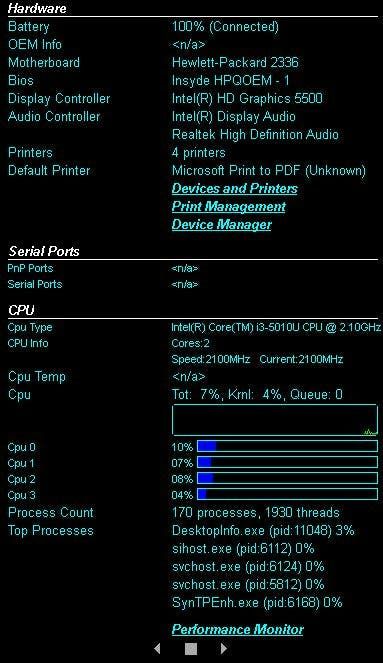
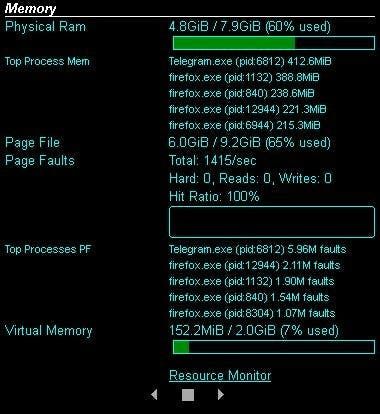
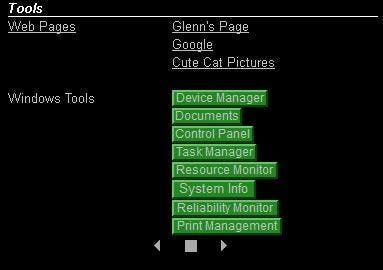
Amprenta de memorie a Desktop Info este neglijabilă, ceea ce o face foarte utilă pentru monitorizarea hardware-ului sistemului. Acest instrument nu este menit să monitorizeze termalele sistemului, prin urmare nu este nevoie de ceva jucători.
Aplicația a fost creată de Glenn Delahoy, dezvoltatorul web Snappy Driver Installer Origin .

Informații desktop
Pentru Windows
Descarcă acum